关于【win10忘记密码怎么进系统】:win10忘记密码怎么进系统,今天乾乾小编给您分享一下,如果对您有所帮助别忘了关注本站哦。
- 内容导航:
- 1、win10忘记密码怎么进系统
- 2、win10电脑开机密码忘记了怎么办?
关于【win10忘记密码怎么进系统】:win10忘记密码怎么进系统,今天乾乾小编给您分享一下,如果对您有所帮助别忘了关注本站哦。
- 内容导航:
- 1、win10忘记密码怎么进系统
- 2、win10电脑开机密码忘记了怎么办?
1、win10忘记密码怎么进系统
演示机型:华为MateBook X
系统版本:win10
win10忘记密码怎么进系统共有5步,以下是华为MateBook X中win10忘记密码进系统的具体操作步骤:制作启动盘,插入U盘,开机后按F12或F11等快捷键调出菜单,选择U盘,选择uefi开头的项。双击登录密码清除,打开主界面,SAM文件路径自动提取到,直接点击打开。显示所有的用户列表,选择用户,然后点击更改密码。弹出对话框,输入新密码并验证即可。点击保存更改,最后退出,重启电脑即可。2、win10电脑开机密码忘记了怎么办?
当电脑开机密码忘记时,我们先不要急着重装系统或用第三方软件来清除,重装系统或用第三方软件来清除是最下下策。首先我们要先仔细想一下,自己的电脑是只有一个管理员账户还是曾经设置的有别的账户,如果设置的有别的账户可以先用别的账户登陆进去看一下,这个账号有没有设置管理员权限。如果有管理权限那就好办了,直接给管理员账户重置密码就解决了;如果只是一个普通账户,没有管理员权限那是无法对管理员账户进行重置密码的。
那么无法再直接给管理员账户重置密码的情况下,我们也可以利用Win10系统自带的“带命令提示符的安全模式”窗口,给电脑重新添加一个具有管理员权限的账户,然后用添加的这个账户登陆电脑。由于添加的这个账户有管理员权限,所以这个账户进入电脑以后,可以给超级管理员进行直接重置密码,最后再删除这个添加的账户就行了,这也就是我今天用的这个方法。
下面是具体的操作步骤:
(1)在电脑重启或开机后,连按三次电脑重启按钮或开机按钮强制开关机,然后会进入Win10系统高级模式启动,运行到“恢复”界面时,请点击右边的【查看高级修复选项】按钮。
(2)运行到“选择一个选项”界面时,请选择下面的【疑难解答】选项。
(3)运行到“疑难解答”界面时,请选择下面的【高级选项】。
(4)运行到“高级选项”界面时,请选择下面的【启动选项】。
(5)运行到“启动选项”界面时,请点击右边的【重启】按钮。
(6)运行到“启动选项”界面时,请选择下面的【带命令提示符的安全模式】选项,根据上面提示按6或者F6键。
(7)接下来进入【带命令提示符的安全模式】窗口
(7)接着在【带命令提示符的安全模式】窗口,先在提示符后面输入“net user abc 123456 /add”字符后打回车(意思是给电脑添加新账户,名称:abc 密码:123456);然后再接着输入“net localgroup administrators abc /add” 字符后打回车(意思是给账户“abc” 添加管理员权限)如以下图所示:
(8)然后在提示符后面再输入“shutdown -r”字符后打回车(重新启动电脑), 或者直接按电脑上面的重启按钮都可以的。
(9)进入重新启动界面, 此时里面已多了一个新账户,然后用新账户登录电脑。
(10)进入电脑以后, 就可以对超级管理员 “Administrator”进行重置密码,如下图所示,按提示操作重置密码就大功搞成了。
本文关键词:win10系统忘记密码怎么办,win10登录密码忘了怎样进入系统,win10忘记密码怎么进系统没有u盘,Win10系统忘记密码怎么办,win10开机密码忘记了怎么进入系统。这就是关于《win10忘记密码怎么进系统(win10电脑开机密码忘记了怎么办)》的所有内容,希望对您能有所帮助!更多的知识请继续关注《赛仁金融》百科知识网站:http://yzsryq.com/!


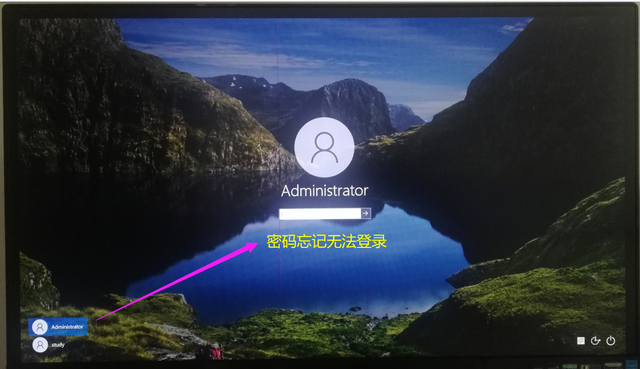


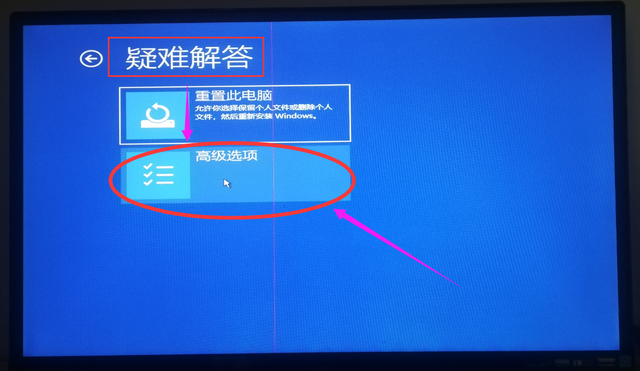
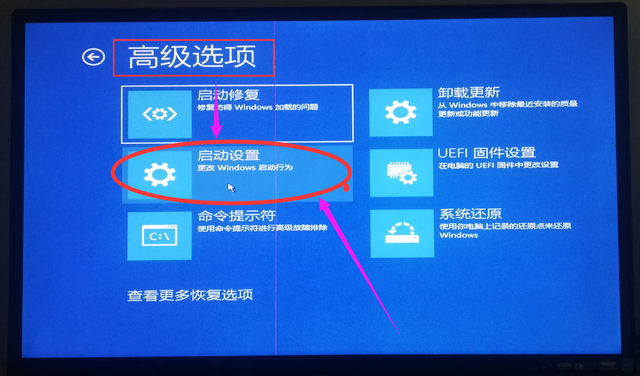

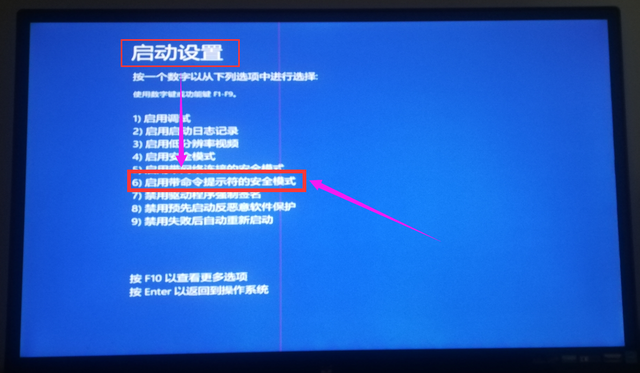

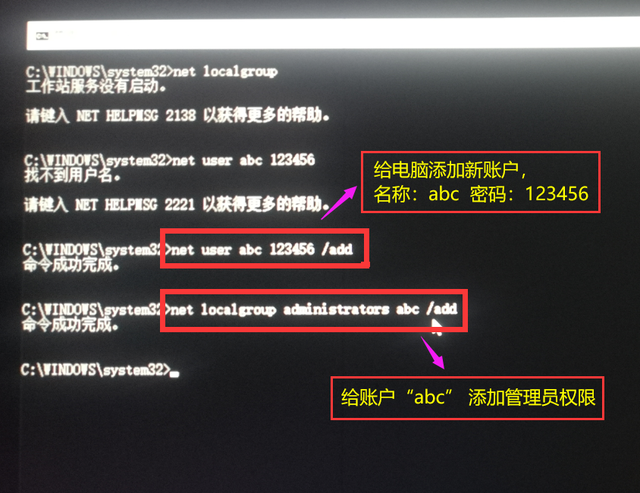
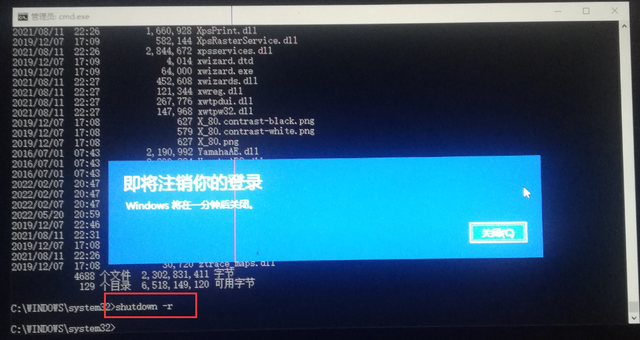
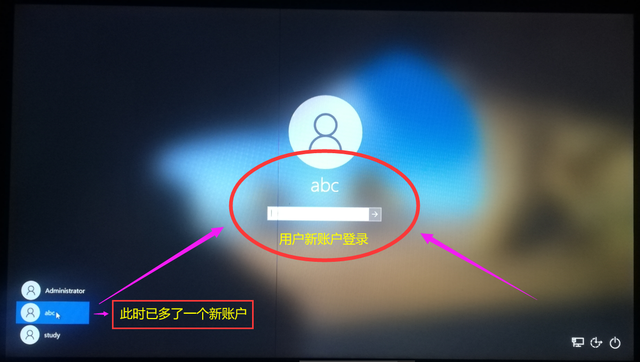
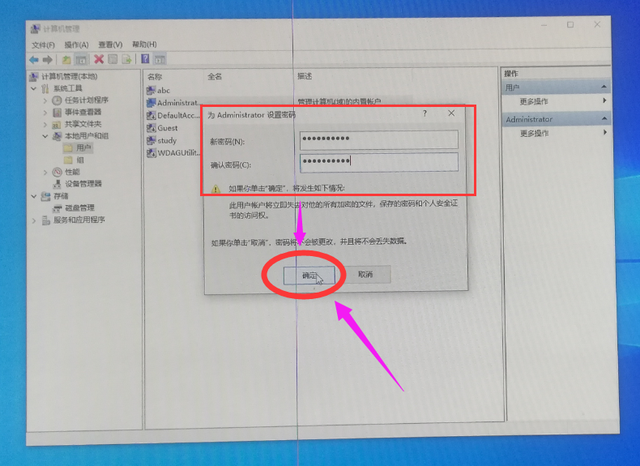
还没有评论,来说两句吧...